Come resettare Apple Watch
Il tuo Apple Watch è diventato incredibilmente lento e/o la sua autonomia si è ridotta all’osso? Alcune complicazioni che utilizzano i servizi di localizzazione, come ad esempio quella del meteo, non funzionano più? Niente panico! Prima di rivolgerti a un centro assistenza Apple o, peggio ancora, prima di pensare all’acquisto di un nuovo smartwatch, prova a resettare il dispositivo e ad abbinarlo nuovamente al tuo iPhone.
Come dici? Ci hai già pensato, ma non hai la benché minima idea di come resettare Apple Watch per riportarlo alle condizioni di fabbrica? Non ti preoccupare, sono qui proprio per questo. Prenditi cinque minuti di tempo libero, leggi con attenzione le indicazioni che sto per darti e prova a metterle in pratica: ti assicuro che riuscirai a ripristinare il tuo smartwatch e, auspicabilmente, a risolvere i problemi che riscontri con quest’ultimo in men che non si dica.
Per completezza d’informazione, sarà altresì mia premura indicarti come effettuare il reset dell’orologio nel caso in cui dovesse bloccarsi e, dunque, dovesse risultare inservibile. Alla fine, vedrai, avrai le idee perfettamente chiare sul da farsi. Ciò detto, non mi resta che augurarti buona lettura e farti un grosso in bocca al lupo per tutto!
Indice
- Informazioni preliminari
- Resettare Apple Watch
- Resettare Apple Watch senza iPhone
- Resettare Apple Watch bloccato
- In caso di dubbi o problemi
Informazioni preliminari

Prima di entrare nel vivo della guida, andandoti a spiegare come resettare Apple Watch, ci sono alcune informazioni preliminari al riguardo che devi conoscere.
Partiamo da un punto fermo: effettuare il reset di Apple Watch è una pratica che riporta il dispositivo alle condizioni di fabbrica: questo sta a significare che, dopo il reset, su Apple Watch non ci saranno più le app, le preferenze e le impostazioni dell’utente.
L’unico modo per ripristinare i propri dati dopo il reset consiste nell’usare i backup. Quello di Apple Watch si esegue unitamente a quello dell’iPhone a cui l’orologio risulta essere abbinato, viene salvato su quest’ultimo (e quindi su iCloud o iTunes/Finder) e comprende: dati e impostazioni delle app, layout della home screen, quadranti, impostazioni del Dock, impostazioni di sistema, dati relativi alla salute, playlist e foto sincronizzate con l’orologio.
Il backup di Apple Watch viene effettuato in automatico quando si effettua il backup dell’iPhone a cui è associato l’orologio, oltre che quando si dissocia Apple Watch dal “melafonino”. Trovi maggiori dettagli al riguardo nella mia guida su come effettuare backup iPhone.
Un’altra cosa da tenere presente è che il reset dello smartwatch può essere eseguito in due diversi modi: agendo dall’iPhone a cui l’orologio è abbinato oppure direttamente da Apple Watch. Il risultato finale è identico in entrambi i casi, non sussistono differenze.
Resettare Apple Watch
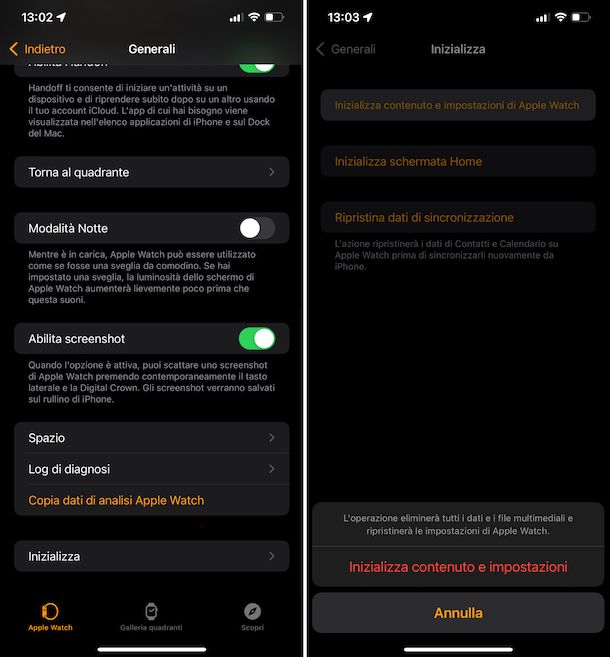
Se vuoi scoprire come resettare Apple Watch Serie 6 e modelli successivi o precedenti del dispositivo (le indicazioni da seguire sono le stesse per tutti i modelli, anche se per esempio vuoi scoprire come resettare Apple Watch SE) agendo da iPhone, procedi in questo modo.
Innanzitutto, devi preoccuparti di attivare il Bluetooth e il Wi-Fi su iPhone, in modo da permettere allo smartphone di rilevare e comunicare con Apple Watch correttamente. Se non sai come riuscirci, segui le istruzioni contenute nelle mie guide su come attivare Bluetooth e come connettere iPhone a Internet.
Successivamente, devi dissociare Apple Watch dal tuo iPhone: in questo modo rimuoverai il blocco attivazione dallo smartwatch e avrai un backup “fresco” di tutti i dati presenti sull’orologio (nel caso in cui volessi ripristinarlo in seguito alla procedura di “formattazione”).
Per fare ciò, indossa Apple Watch (se non hai già provveduto a farlo) e sbloccalo, dopodiché prendi il tuo iPhone, accedi alla home screen e/o alla Libreria app di iOS e avvia l’app Watch (è preinstallata su iOS, ma qualora rimossa può essere scaricata nuovamente dalla relativa sezione dell’App Store) selezionando la sua icona (quella con Apple Watch e lo sfondo nero).
Nella schermata che adesso visualizzi su iPhone, fai tap prima sul pulsante (i) che trovi accanto al nome dell’orologio e poi sull’opzione Annulla abbinamento Apple Watch. Dai quindi conferma delle tue intenzioni, selezionando la voce Annulla abbinamento Apple Watch di [tuo nome] che compare in basso, dopodiché immetti la password del tuo ID Apple e premi sul pulsante Annulla abbinamento.
Attendi poi qualche minuto affinché l’orologio venga dissociato dall’iPhone. La procedura di dissociazione di Apple Watch (e la conseguente inizializzazione del dispositivo) sarà ultimata quando la ruota di caricamento intorno al logo di Apple sarà completa e comparirà la schermata di benvenuto dell’orologio.
Se hai dimenticato il codice di sblocco del tuo Apple Watch o, comunque, sei intenzionato a utilizzare l’orologio con lo stesso ID Apple, puoi anche saltare il processo di dissociazione del dispositivo dall’iPhone e comandarne direttamente l’inizializzazione.
Per fare ciò, seleziona la voce Generali che trovi nella sezione Watch dell’app Watch su iPhone, quindi sfiora la dicitura Inizializza e fai tap sulla voce Inizializza contenuto e impostazioni di Apple Watch, dai conferma e, se necessario, inserisci la password del tuo ID Apple.
Dopo aver resettato Apple Watch, devi eseguire nuovamente la procedura di configurazione iniziale del dispositivo. Accedi, dunque, alla home screen del tuo iPhone, avvicina ad esso l’Apple Watch acceso, attendi che compaia la schermata di abbinamento dello smartwatch su iOS e sfiora il pulsante Continua presente sullo schermo dello smartphone. Se la schermata per l’abbinamento non compare, avvia l’app Watch sull’iPhone e sfiora la dicitura Abbina un nuovo Apple Watch.
Successivamente, tocca il pulsante Configura per me oppure quello Configura per un membro della famiglia, a seconda di chi dovrà poi usare lo smartwatch, dopodiché posiziona l’iPhone in modo tale che che l’Apple Watch venga visualizzato nel riquadro dell’app Watch. Procedendo in questo modo, i due dispositivi vengono abbinati.
Se l’abbinamento automatico non va a buon fine, fai tap sulla voce Abbina Apple Watch manualmente che si trova sul display dell’iPhone e scegli il nome dell’orologio dalla nuova schermata proposta.
Provvedi ora a portare a termine il processo di configurazione iniziale di Apple Watch, indicando sul display dell’iPhone se desideri indossare l’orologio sul polso destro o su quello sinistro, accettando i termini e le condizioni d’uso, scegliendo se condividere con Apple le statistiche d’uso, impostando un codice di sblocco, decidendo se installare automaticamente le app presenti su iPhone (tra quelle compatibili con watchOS) ecc.
Aspetta, dunque, che la procedura di sincronizzazione tra Apple Watch e iPhone venga portata a termine, dopodiché ti sarà mostrato un apposito avviso sullo schermo dell’Apple Watch. Premi poi sul pulsante Inizia ed è fatta. In seguito, vedrai comparire un messaggio indicante la fine del setup anche su iPhone e pure in tal caso non dovrai far altro che premere sul bottone OK per procedere oltre.
Resettare Apple Watch senza iPhone
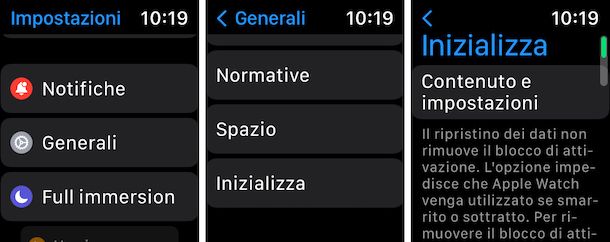
Come ti dicevo in apertura del tutorial, puoi anche resettare Apple Watch senza iPhone, agendo direttamente da watchOS.
Per fare ciò, provvedi in primo luogo a indossare Apple Watch e a sbloccarlo, dopodiché premi sulla Digital Crown, per accedere al menu delle app, e seleziona la voce Impostazioni dalla schermata visualizzata.
Successivamente, fai tap sulla voce Generali, poi su quella Inizializza e, infine, sulla dicitura Contenuto e impostazioni, dopodiché digita il codice di sblocco dell’orologio per autorizzare l’operazione. Se disponi di Apple Watch con un piano cellulare, puoi anche scegliere l’opzione per inizializzare il dispositivo e mantenere il piano.
I contenuti e le impostazioni dell’orologio verranno riportati allo stato di fabbrica e potrai effettuare nuovamente con l’abbinamento di Apple Watch con iPhone, procedendo così come ti ho già spiegato nel passo precedente.
Se hai dimenticato il codice di sblocco del tuo Apple Watch e, di conseguenza, non hai modo di accedere al relativo menu delle impostazioni, puoi comunque riuscire nel tuo intendo posizionando Apple Watch sul caricabatterie, quindi premendo il tasto laterale e continuando a tenere premuto finché non viene visualizzata la levetta Spegni sul display. Successivamente, premi e tieni premuta la Digital Crown e seleziona la voce Inizializza dalla schermata seguente.
Resettare Apple Watch bloccato

Sei finito su questo tutorial perché vuoi resettare Apple Watch bloccato, nel senso che vuoi riavviare l’orologio perché non risponde più correttamente ai comandi? Nessun problema, posso spiegarti anche questo!
Per compiere l’operazione in questione, premi e tieni premuto per qualche secondo il tasto laterale fino a quando non visualizzi la levetta Spegni sul display, dopodiché trascina quest’ultima da sinistra verso destra e attendi che lo schermo si spegna completamente. In seguito, potrai accendere nuovamente l’orologio premendo il tasto laterale e continuando a tenere premuto fino a che non visualizzi il logo Apple sullo schermo.
Procedendo come ti ho appena indicato non riesci a riavviare l’orologio? Allora puoi forzare la cosa in questo modo: premi e continua a tenere premuti in simultanea il tasto laterale e la Digital Crown di Apple Watch per almeno 10 secondi, quindi rilascia entrambi i tasti quando viene visualizzato il logo di Apple sul display dell’orologio.
Se, invece, il tuo problema è che l’Apple Watch risulta bloccato perché sullo schermo è comparso un avviso tramite cui ti viene chiesto di avvicinare lo smartwatch all’iPhone in quanto è stato riscontato un problema che richiede il ripristino o l’aggiornamento oppure se visualizzi un punto esclamativo rosso e ti stai quindi chiedendo come procedere con lo sblocco, ti informo che puoi riuscirci agendo direttamente dal tuo “melafonino”, a patto che lo smartphone sia stato aggiornato a iOS 15.4 e versioni successive e lo smartwatch a watchOS 8.5 o versioni successive.
Per cui, assicurati innanzitutto iPhone e Apple Watch siano vicini, dopodiché accertati che sul “melafonino” siano abilitati Wi-Fi e Bluetooth e che il dispositivo sia sbloccato. Successivamente, poni l’Apple Watch sul caricabatteria, premi per due volte consecutive sul tasto laterale e attieniti alle istruzioni visualizzate sullo schermo per completare la procedura.
Se i passaggi sopra indicati non funzionano, Apple suggerisce di verificare la connessione Wi-Fi, provando se possibile le reti a 2,4 GHz anziché quelle a 5 GHz, evitando le reti 802.1X o Wi-Fi captive (ovvero le reti pubbliche disponibili previa registrazione o a pagamento) come quelle presenti negli hotel.
In caso di dubbi o problemi
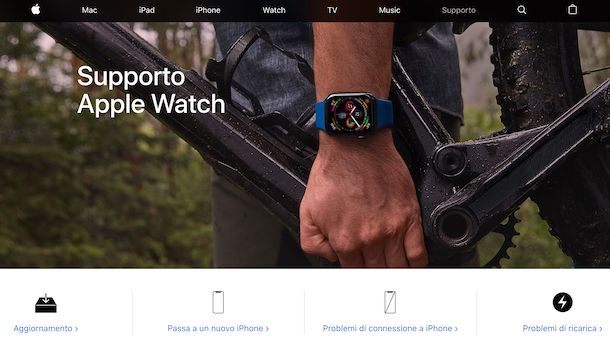
Hai seguito per filo e per segno le mie istruzioni su come resettare Apple Watch, ma non sei ancora riuscito nel tuo intento oppure nel fare ciò ti sono sorti dei dubbi o sei andato incontro a problemi? Date le circostanze, il miglior suggerimento che posso offrirti è sicuramente quello di consultare la sezione del sito di Apple dedicata al supporto per Apple Watch.
Se, invece, ritieni sia necessario metterti in contatto diretto con l’assistenza di Apple, ti informo che puoi farlo in vari modi, ovvero: telefonicamente, tramite chat, recandoti di persona in Apple Store ecc. Per maggiori dettagli, consulta il mio tutorial dedicato specificamente a come contattare Apple.

Autore
Salvatore Aranzulla
Salvatore Aranzulla è il blogger e divulgatore informatico più letto in Italia. Noto per aver scoperto delle vulnerabilità nei siti di Google e Microsoft. Collabora con riviste di informatica e cura la rubrica tecnologica del quotidiano Il Messaggero. È il fondatore di Aranzulla.it, uno dei trenta siti più visitati d'Italia, nel quale risponde con semplicità a migliaia di dubbi di tipo informatico. Ha pubblicato per Mondadori e Mondadori Informatica.






